Sekundäre Partition anlegen - so geht's
Mehr zum Thema: MicrosoftSie möchten auf Ihrem Rechner mehrere Betriebssysteme installieren und/oder zusätzliche Dateisysteme zur Verfügung haben? In diesem Fall werden Sie mit vier primären Partitionen oft nicht auskommen. Wir zeigen, wie Sie eine sekundäre Partition anlegen

Festplatten lassen sich in maximal vier Partitionen genannte Hauptbereiche unterteilen. Mit OEM- und systemreservierter Partition ist dieser Wert schnell erreicht. Die genannte Einschränkung umgehen Sie unter Windows 7 und Windows 8/8.1 mit logischen Laufwerken. Die Lösung besteht darin, dass Si...
Festplatten lassen sich in maximal vier Partitionen genannte Hauptbereiche unterteilen. Mit OEM- und systemreservierter Partition ist dieser Wert schnell erreicht. Die genannte Einschränkung umgehen Sie unter Windows 7 und Windows 8/8.1 mit logischen Laufwerken.
Die Lösung besteht darin, dass Sie statt der letzten primären eine erweiterte Partition und auf dieser eventuell mehrere sekundäre Partitionen anlegen - auch logische Laufwerke genannt. Eine erweiterte Partition dient nicht der unmittelbaren Nutzung, sondern fungiert gewissermaßen als Container für sekundäre Partitionen.
1. Der Unterschied spielt kaum eine Rolle: Unter Windows 7 und Windows 8/8.1 nutzen Sie sekundäre Partitionen praktisch genauso wie primäre. Gehen Sie folgendermaßen vor, um eine oder mehrere sekundäre Partitionen anzulegen:
2. Wählen Sie in der Kategorieansicht der Systemsteuerung System und Sicherheit und dann Verwaltung. Doppelklicken Sie auf Computerverwaltung.Selektieren Sie in der linken Spalte der Computerverwaltung, unterhalb von Datenspeicher, die Datenträgerverwaltung. In der Spalte daneben sehen Sie jetzt alle vorhandenen Partitionen.
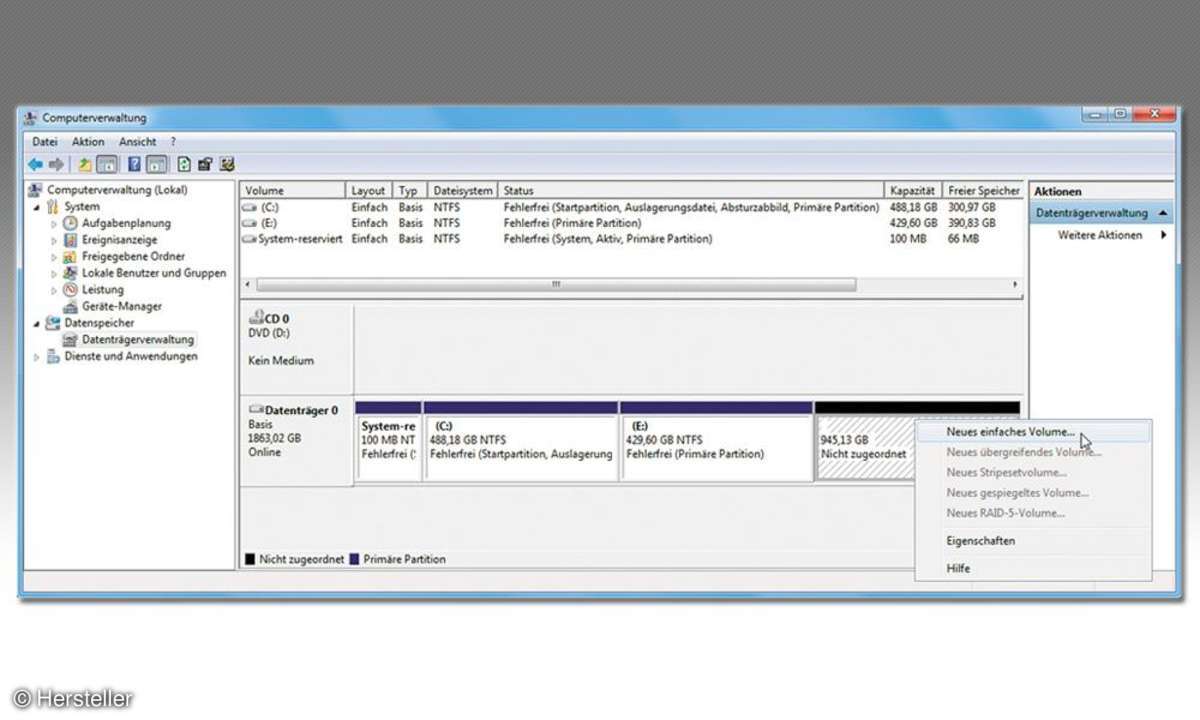
3. Primäre Partitionen erscheinen in der unteren Zeile mit einem dunkelblauen, der nicht zugeordnete Bereich mit einem schwarzen Balken. Klicken Sie mit der rechten Maustaste in den Abschnitt des nicht zugeordneten Bereichs. Wählen Sie den Befehl Neues einfaches Volume. Beachten Sie, dass auf der Festplatte bereits drei primäre Partitionen existieren müssen. Wenn es weniger sind, erzeugt dieser Befehl keine erweiterte, sondern eine primäre Partition.
4. Es erscheint der Assistent zum Erstellen neuer einfacher Volumes. Geben Sie die gewünschte Größe für das zu erstellende logische Laufwerk, einen Laufwerksbuchstaben sowie das Dateisystem an, falls Sie das Volume formatieren wollen. Per Klick auf Fertig stellen erzeugt der Assistent eine erweiterte Partition und darin ein logisches Laufwerk mit den gewählten Einstellungen.
5. Um weitere sekundäre Partitionen zu erstellen, führen Sie den Befehl Neues einfaches Volume im freien Speicherbereich der erweiterten Partition (grüner Balken) erneut aus. Im verbleibenden freien Speicherbereich lassen sich bei Bedarf noch weitere sekundäre Partitionen anlegen.













